4.5. コメントする¶
コメント またはフィードバックの提供はポートフォリオ作業に不可欠な要素です。個々のアーティファクトだけではなくポートフォリオページ全体にフィードバックを提供できます。
アーティファクトまたはポートフォリオページの作成者はコメントを投稿できるかどうか決定できます。コメントオプションは次のとおりです:
ファイル: ファイルを編集する 場合。
日誌エントリ: 日誌エントリを編集する 場合。
ノート: ノートを編集する 場合。
ページ: 高度なオプション 内。
注釈
『フィードバック』 と 『コメント』 は区別なく使われます。フィードバックとコメントが反応の異なる質を示すと言うこともできます。Mahara 15.10 以降、 『コメント』 は、 『フィードバック』 と 『コメント』 の混合を持っている代わりに至る所で使われます。
4.5.1. ページコメントを閲覧する¶
個々のポートフォリオページ、またはアーティファクトのメタデータを含んでいるアーティファクトページの下部の今のところは左にコメントを閲覧できます。
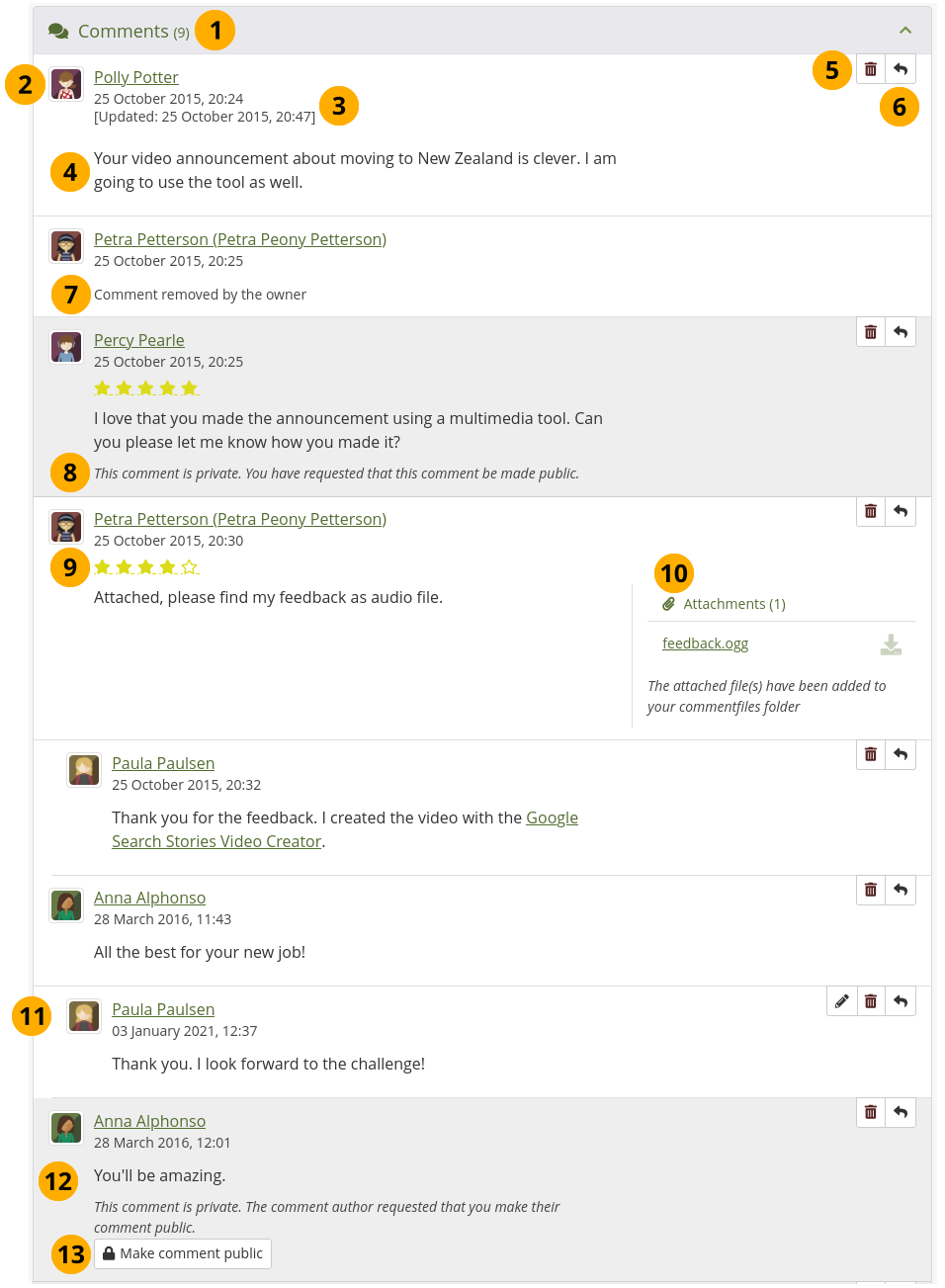
ページのコメントを閲覧する¶
ページを表示すると、コメントセクションが折りたたまれます。 『コメント』 とページにすでに残っているコメントの数だけが表示されます。コメントがまだない場合は、 『コメントを追加する』 が表示されます。 『コメント』 または 『コメントを追加する』 の見出しまたはシェボン をクリックします。コメントを表示し、許可されている場合は新しいコメントを追加します。
コメントの作成者のプロファイル画像および氏名が表示されます。名前は作成者のプロファイルにリンクされます。
いつコメント作成者がコメントを書いたか、またいつコメントへの最後の変更が行われたかわかります。
コメントが表示されます。
あなたとコメントの作成者は、削除 ボタン をクリックしてコメントを削除できます。コメントテキストは表示されなくなります。また、他の人のコメントを削除すると、コメントテキストを含む通知が届きます。
この機能が インスティテューションで有効 の場合、コメントに直接回答できます 。
注釈
あなたが パブリックコメント に返信した場合、ページへのアクセス権を持つすべてのユーザが返信を閲覧できます。 以前ユーザがコメントを自身で残している場合、ユーザはコメントに関する通知も受信します。
プライベートコメント に返信したり、非公開で返信した場合、自分と返信先のコメント作成者だけが返信を表示して通知を受け取ることができます。
コメントまたはポートフォリオ作成者がコメントを削除すると決める場合、コメントはそのようにマークされます。
注釈
削除されたコメントは、参照された可能性があるため、コメントの後にさらにコメントが続く場合は、 『作成者/所有者によって削除されたコメント』 セクションを保持します。そのインジケータがないと、コンテキストが欠落しているため、一部の会話をフォローできません。削除されたコメントの後に追加のコメントがない場合、削除されたコメントは完全に削除されます。
削除されたコメントが取り出される必要がある場合、コメントがデータベース自体から削除されないで、隠されるようにセットされるだけなので、それはデータベースで復活できます。
ページ/アーティファクトの所有者として、すべてのコメントが表示されます。コメントの作成者によって非公開としてマークされたコメントは、あなたとコメントしている人にだけ表示されます。コメントの作成者として、公開をリクエストできます。完了すると、ポートフォリオの作成者がアクションを実行するまで、そのリクエストが表示されます。
コメントにはコメントした人があなたのページやアーティファクトをどれだけ気に入っているかをすばやく示す評価を含めることができます。
注釈
この機能は、サイト管理者が 拡張機能 でオンにした場合にだけ使用できます。
コメントの作成者はコメントにファイルを添付して、より長いフィードバック、口頭またはビデオのフィードバックを提供できます。追加したファイルは個人の ファイル エリアに配置され、後でそのフィードバックを使用できます。
別のコメントに返信した場合は、接続を視覚的に示すためにインデントされます。
自分のコメントを編集できてそれが最後のコメントであるか、または10分の編集時間が経過していない場合、コメント作成者は自分のコメントを編集できます。
あなたまたはコメント作成者はプライベートコメントを パブリックにする リンクをクリックしてパブリックにできます。
ページまたはアーティファクトのオーナとして、あなたはそれに配置された新しいコメントについての通知を受け取ります。他の人がコメントを自分自身で配置した場合、通知を受け取ります。
4.5.2. アーティファクトコメントの表示と追加¶
詳細 ボタン をクリックすると、ページ上のどのアーティファクトにコメントがあるかをすばやく確認できます。ブロックに複数のアーティファクトが含まれている場合は、ブロック上またはブロック内に黒いバーが表示されます。
アーティファクトだけにコメントしたい場合は、アーティファクト自体、例えば、イメージブロック内のイメージ、ファイルまたは日誌エントリへのリンクをクリックすることもできます。モーダルのコメントと詳細は、詳細モードに入る必要なく、様々なアーティファクトに対して表示されます。
参考
詳細モードの要素の詳細については、セクション 『ページの詳細モード』 を参照してください。
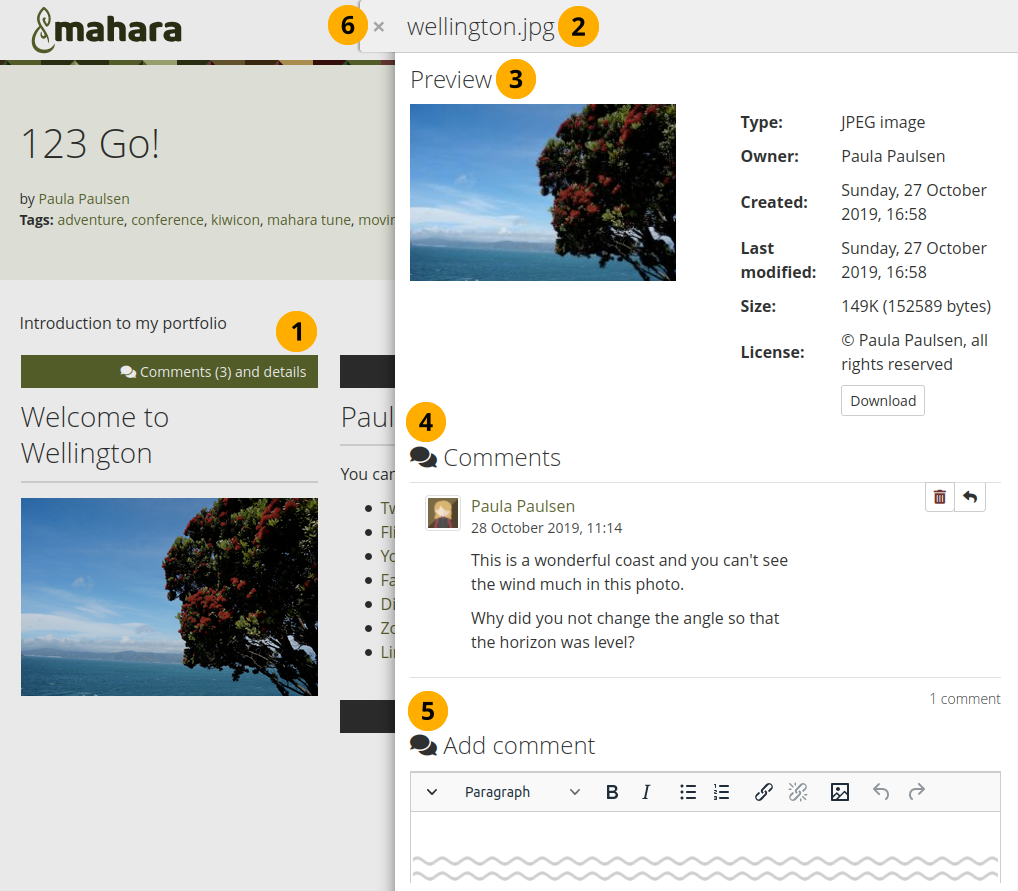
ページでアーティファクトコメントを閲覧します。¶
コメントと詳細 バー
(またはその変形)をクリックしてください。要求されたアーティファクトの詳細を含むモーダルが表示されます。
あなたはアーティファクトのメタデータを表示できます。イメージの場合、プレビュが表示されます。
アーティファクトがコメントを許可している場合、すでに作成されたものをすべて見ることができます。
許可されている場合、自分でコメントを残すこともできます。 コメント ボタンをクリックした場合、モーダルが閉じます。
コメントを残したくない場合は、閉じる アイコン をクリックして、モーダルを閉じることができます。または、ページの下部にある キャンセル をクリックできます。
注釈
アーティファクトに 『コメント』 および/または 『コメントを追加する』 が表示されない場合、コメントを残すことはできません(これ以上)。コメントがすでに残っている場合でも、コメントを表示することはできますが、コメントを追加できない場合があります。
4.6. 評価のためのフィードバック¶
4.6.1. 評価のためにページまたはコレクションを送信する¶
あなたが送信を許可しているグループのメンバである場合、フィードバックおよび評価のためにポートフォリオページおよびコレクションを送信できます。これによりインストラクタはほとんどのコンテンツを所定の位置にロックしてポートフォリオを閲覧できます。
注釈
あなたがフィードバックまたはアセスメントのためにあなたのページまたはコレクションを送信したいとき、あなたのページまたはコレクションにアクセスするグループ許可を与える必要はありません。あなたがあなたのページまたはコレクションを送信するとき、正規のグループメンバがそれらにアクセスできないのに対してグループ管理者とチュータはそれらを見てあなたにフィードバックを与えることができます。
フィードバックフェーズの間に、あなたは次の項目に対してどんな変更も行うことは できません
ファイル
日誌エントリ
テキストボックス
注
外部コンテンツへのリンク
あなたは次のことはまだ できます
プランを編集する
プロファイル情報をアップデートする
レジュメ情報を変更する
新しい日誌を日誌に追加する
ソースサイトの任意の外部のコンテンツ、例えばYouTubeビデオへのコメント追加、SlideShareプレゼンテーションへのオーディオの追加等、またはメディアの削除
ポートフォリオをグループに提出する と 、記録用にポートフォリオに関する通知が届きます。
4.6.1.1. グループホームページから送信する¶
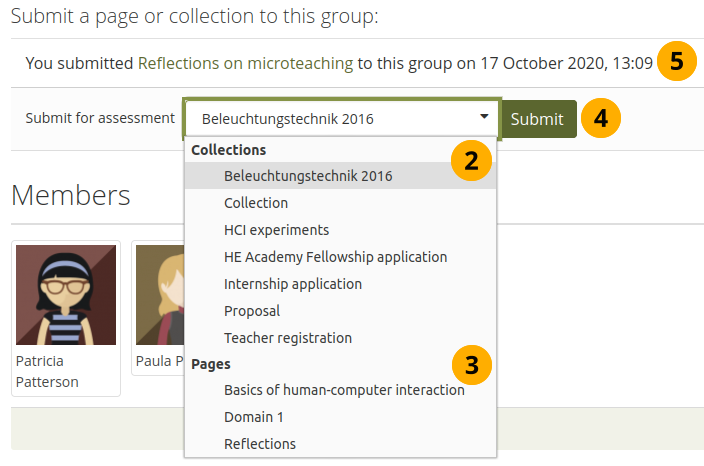
ページまたはコレクションをグループに送信する¶
あなたがページまたはコレクションを送信したいグループのグループホームページに移動します。
あなたは ページまたはコレクションをこのグループへ送信する の下のドロップダウンメニュから コレクション を選ぶことができます。
あなたは代わりにドロップダウンメニュからコレクションの一部ではない ページ を選択できます。
ページコンテンツをロックするには 送信 ボタンをクリックしてください。少なくとも一時的にあなたのコンテンツがロックされるので、次のページであなたのページを本当に送信したいかどうかを尋ねられます。
あなたがこのグループに送信したすべてのポートフォリオを閲覧できますが、他の人のポートフォリオは閲覧できません。
4.6.1.2. ページ自体から送信する¶
あなたが送信したいページまたはコレクションも表示できます、そして、コメントのすぐ上の 送信 ボタンをクリックし、あなたの作業を送信したいグループを選択することもできます。

ページまたはコレクション自体からグループにページまたはコレクションを送信する¶
あなたが送信したいページ/コレクションに行きます。
コメント セクションのすぐ上で、あなたがページを送信したいグループを選びます。
送信 ボタンをクリックしてください。
次のページであなたは少なくとも一時的にあなたのコンテンツがロックされるので、あなたのページを本当に送信したいかどうかを尋ねられます。
4.6.2. インストラクタフィードバック¶
あなたが、送信を許すグループのチュータまたはグループ管理者の役割を持っている場合、あなたはグループのホームページでタイムスタンプを持つすべての送信されたページとコレクションを見ることができます。
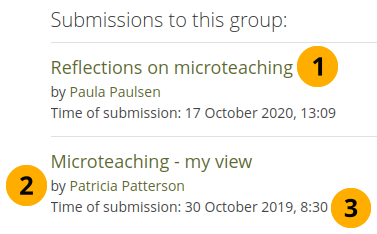
タイムスタンプを持つ送信されたポートフォリオ¶
ポートフォリオのタイトル。これはページまたはコレクションであるかもしれません。
ポートフォリオのオーナ。プロファイルページを表示するために名前をクリックできます。
ポートフォリオがこのグループに送信されたときの時間。
あなたは送信された個々のページまたはコレクションのページについてのフィードバックを与えて、それから、作成者がそれらに取り組み続けることができるように、ページを開放する または コレクションを開放する ボタンをクリックできます。
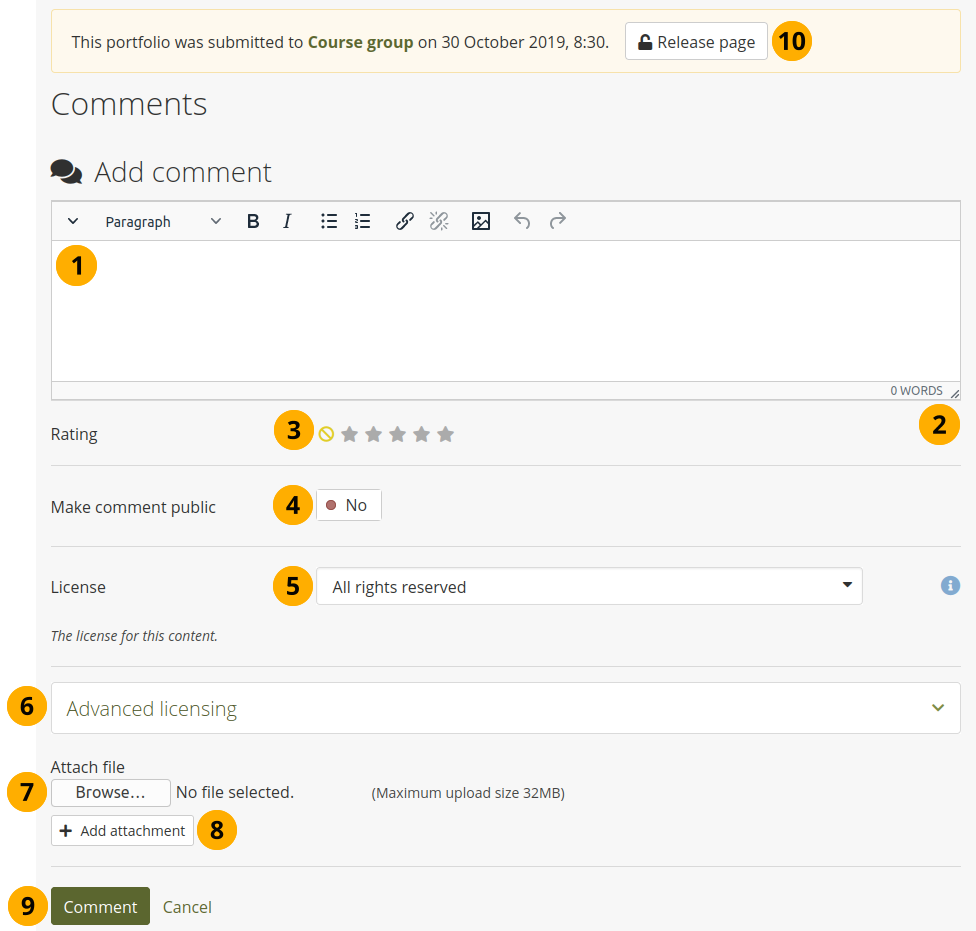
チュータまたはグループ管理者として送信済みページにフィードバックを提供する¶
コメントを追加する: あなたのコメントをエディタウィンドウに書き込みます。
注釈
エディタウィンドウの下部に、いくつかの文字(スクリーンショットで
'p'である)を通常含んでいる行が表示されます。それは現在作業している現在のスタイルのHTML表記法です。エディタウィンドウをより大きくするには ウィンドウのリサイズ アイコン
 をクリックしてください。
をクリックしてください。評価する: サイト管理者が コメントを評価する なら、あなたはあなたの書かれたコメントおよび/またはアップロードされたファイル に加えて 五つ星の評価スケールを使えます。
公開する: このページまたはアーティファクトにアクセスできる全員にコメントを表示する場合、これを 『Yes』 に切り替えます。コメントを公開しない場合、自分およびページ/アーティファクト作成者だけが、コメントを見ることができます。この設定は、デフォルトで 『No』 に設定されていて、非公開にしておくべき評価コメントが誤って公開されるのを防ぎます。
ライセンス: サイト管理者が ライセンスメタデータ をオンにした場合、このフィールドが表示されます。フィードバックのライセンスを選択してください。デフォルトのライセンスは アカウント設定 で設定できます。
高度なライセンス: このオプションはサイト管理者が ライセンスメタデータ をオンにしている場合に表示されます。これをクリックすると、 『ライセンサー』 と 『オリジナルURL』 という二つの追加ライセンスフィールドが表示されます。これは自身のフィードバックでない場合に入力できます。
注釈
現在のところ、あなたはポートフォリオページにライセンス情報を表示することはできません。しかし、機能拡張された時に使用できるよう将来のために保存されます。
添付ファイル: あなたのコンピュータからフィードバックファイルを添付する場合、閲覧 ボタンをクリックしてください。このファイルは作成者ページの ファイル エリアに置かれます。
別のファイルを追加するために アタッチメントを追加する ボタン をクリックしてください。
あなたのフィードバックを保存するために コメント ボタンをクリックするか、またはあなたの変更を中止するために キャンセル をクリックしてください。
一旦あなたがコメントしたら、作成者はそれについての通知を受け取ります。
オーナが再び変更を行うことができるようにポートフォリオのロックをはずすために、ページを開放する または コレクションを開放する ボタンをクリックしてください。
注釈
ポートフォリオが送信されている間、ポートフォリオのオーナはページからフィードバックを削除できません。
4.5.3. ポートフォリオをコメントする¶
ページ/アーティファクト作成者がそれを許した場合、あなたはページおよび個々のアーティファクトをコメントできます。
4.5.3.1. ログインしているコメントを残す¶
コメントを残す¶
コメントを追加する: あなたのコメントをエディタウィンドウに書き込みます。
注釈
エディタウィンドウの下部に、いくつかの文字(スクリーンショットで
'p'である)を通常含んでいる行が表示されます。それは現在作業している現在のスタイルのHTML表記法です。ウィンドウリサイザ アイコン をクリックして、エディタウィンドウを大きく(または小さく)します。あなたが書いた単語の数も見ることができます。
をクリックして、エディタウィンドウを大きく(または小さく)します。あなたが書いた単語の数も見ることができます。
評価する: サイト管理者が コメントを評価する なら、あなたはあなたの書かれたコメントおよび/またはアップロードされたファイル に加えて 五つ星の評価スケールを使えます。
公開する: このページまたはアーティファクトにアクセスできる全員にコメントを表示する場合、これを 『Yes』 に切り替えます。コメントを公開しない場合、自分およびページ/アーティファクト作成者だけが、コメントを見ることができます。この設定はデフォルトでオンになっています。
ライセンス: サイト管理者が ライセンスメタデータ をオンにした場合、このフィールドが表示されます。フィードバックのライセンスを選択してください。デフォルトのライセンスは アカウント設定 で設定できます。
高度なライセンス: このオプションはサイト管理者が ライセンスメタデータ をオンにしている場合に表示されます。これをクリックすると、 『ライセンサー』 と 『オリジナルURL』 という二つの追加ライセンスフィールドが表示されます。これは自身のフィードバックでない場合に入力できます。
注釈
現在のところ、あなたはポートフォリオページにライセンス情報を表示することはできません。しかし、機能拡張された時に使用できるよう将来のために保存されます。
添付ファイル: あなたのコンピュータからフィードバックファイルを添付する場合、閲覧 ボタンをクリックしてください。このファイルは作成者ページの ファイル エリアに置かれます。
別のファイルを追加するために アタッチメントを追加する ボタン をクリックしてください。
あなたのフィードバックを保存するために コメント ボタンをクリックするか、またはあなたの変更を中止するために キャンセル をクリックしてください。
一旦あなたがコメントしたら、作成者はそれについての通知を受け取ります。
注釈
コメントする人々は そのコメントがパブリックであるときに、ポートフォリオページで彼らが彼らのものを送信した後に、他の人により作られた追加のコメントについての通知を受け取ります。コメントを残す人はページのためのウォッチリストに自動的に追加されます。
4.5.3.2. あなたがログインしていないときに、フィードバックを与える¶
注釈
あなたがログインしていないとき、サイト管理者が 匿名のフィードバック/コメント を許した場合、あなたはパブリックのページとシークレットURLを持つページについてのフィードバックとページを与えることができるだけです。
匿名でコメントする¶
氏名: あなたを識別するために氏名を提供する必要があります。このフィールドは必須です。
あなたのコメントをエディタウィンドウに書き込みます。
注釈
テキストボックスは利用できますが、セキュリティ上の理由と完全なイメージセレクターを使用できないため、高度な編集ツールはありません。
評価する: サイト管理者 コメントを評価する なら、あなたはあなたの書かれたコメント に加えて 五つ星の評価スケールを使うことができます。
公開する: このページにアクセスできる全員にコメントを表示したくない場合、これを 『No』 切り替えます。コメントを公開しない場合、自分とページ/アーティファクト作成者だけが、コメントを見ることができます。この設定はデフォルトで 『Yes』 に設定されています。
注釈
パブリックで共有されたポートフォリオやアカウントを持たない人々によるシークレットURLを介して残されたコメントは、常にモデレートされます。ポートフォリオの作成者がそうしたい場合にだけパブリックされます。
ライセンス: サイト管理者が ライセンスメタデータ をオンにした場合、このフィールドが表示されます。フィードバックのライセンスを選択してください。デフォルトのライセンスは アカウント設定 で設定できます。
高度なライセンス: このオプションはサイト管理者が ライセンスメタデータ をオンにしている場合に表示されます。これをクリックすると、 『ライセンサー』 と 『オリジナルURL』 という二つの追加ライセンスフィールドが表示されます。これは自身のフィードバックでない場合に入力できます。
注釈
現在のところ、あなたはポートフォリオページにライセンス情報を表示することはできません。しかし、機能拡張された時に使用できるよう将来のために保存されます。
あなたのコメントを保存するために コメント ボタンをクリックするか、またはあなたの健康を中止するために キャンセル をクリックしてください。
一旦あなたがコメントしたら、作成者はそれについての通知を受け取ります。